
FaceTime es un producto de videotelefonía patentado desarrollado por Apple Inc. Es una buena forma de conectarse con familiares y amigos de todo el mundo con sus llamadas de audio y video. Puedes usar FaceTime en Mac, iPhone y iPad para llamar a los usuarios que usan cualquiera de ellos.
En nuestra vida diaria, a veces es posible que queramos grabar una llamada FaceTime para nuestro propio uso. Podría ser un momento precioso con la persona amada o una conversación importante con el cliente. No importa el tipo de motivo que tenga, existe la necesidad de grabar la pantalla de FaceTime con audio para guardar toda la información en su llamada FaceTime. Entonces, cómo grabar FaceTime con audio?
Afortunadamente, es fácil grabar FaceTime con audio; Hay muchas maneras de hacer esto. Aquí, enumeramos 3 formas sencillas en las que puede hacerlo ahora. Sigue leyendo y mira cómo se hace.
CONTENIDO
- Parte 1. ¿Cómo grabar FaceTime con audio en iPhone?
- ¿Se puede grabar una llamada FaceTime con audio mediante la grabadora incorporada del iPhone?
- ¿Cómo grabar una llamada FaceTime con audio en iPhone?
- Parte 2. ¿Cómo grabar FaceTime con audio en Mac?
- ¿Cómo grabar FaceTime con sonido en pantalla en Safari?
- ¿Cómo grabar la pantalla de FaceTime con audio mediante el software de Mac?
¿Cómo grabar FaceTime con audio en iPhone?
Para muchos usuarios, usar FaceTime para conectarse con amigos y familiares es algo común. Puede conectarse fácilmente con otras personas en cualquier lugar y en cualquier momento. El iPhone también depende menos de WIFI y puede utilizar datos para realizar llamadas. Entonces, ¿cómo grabar la pantalla de FaceTime con sonido en el iPhone?
¿Se puede grabar una llamada FaceTime con audio mediante la grabadora incorporada del iPhone?
La respuesta es no. Todos sabemos que el iPhone tiene una grabadora incorporada que puede grabar la pantalla del iPhone fácilmente. Sin embargo, no puedes grabar FaceTime con audio usando la grabadora incorporada. Los ejecutivos de Apple habían prohibido esta función; la grabadora incorporada y otras aplicaciones de grabación basadas en ella no pueden grabar el audio de FaceTime.
Para las personas que desean grabar FaceTime sin audio, aquí se explica cómo grabar videos FaceTime con la grabadora incorporada del iPhone.
- Encienda su iPhone y vaya a la Ajustes > Centro de Controly luego toque el botón Agregar junto a Grabación de pantalla para incluir esta función en el Centro de control. Entonces, abre Centro de Control en tu iPhone y toca el Botón de grabación; luego, la grabación de la pantalla comenzará después de la cuenta regresiva de 3 segundos.
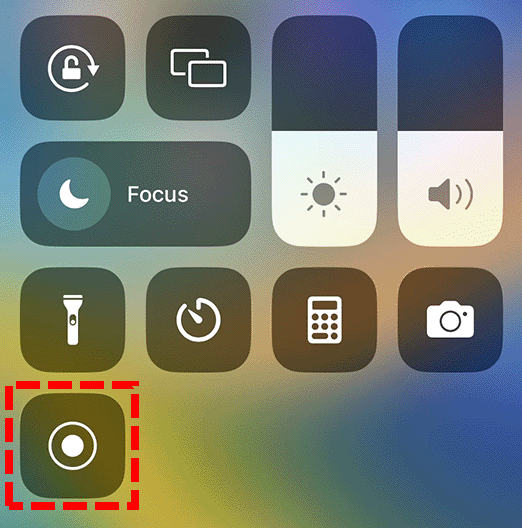
- Después de la cuenta atrás, verás el Botón de grabación se vuelve blanco y rojo. Salga del Centro de control para grabar su pantalla y cambie a FaceTime para iniciar su llamada.
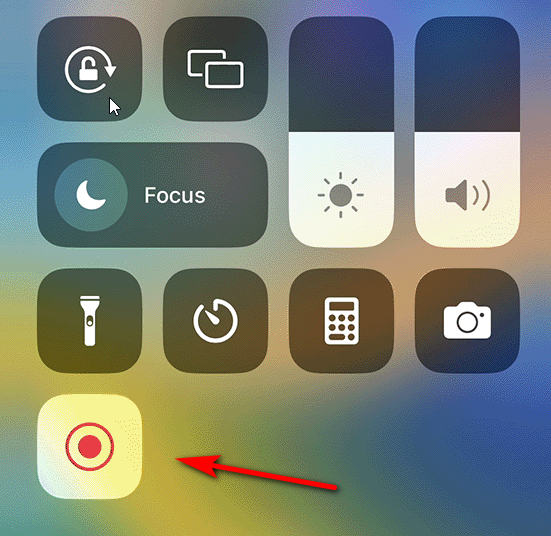
- Para dejar de grabar una llamada FaceTime, abra el Centro de control nuevamente y luego toque el Botón rojo de grabación. O toque la barra de estado roja en la parte superior de la pantalla y seleccione Detener. Puedes consultar tu expediente en Fotos.
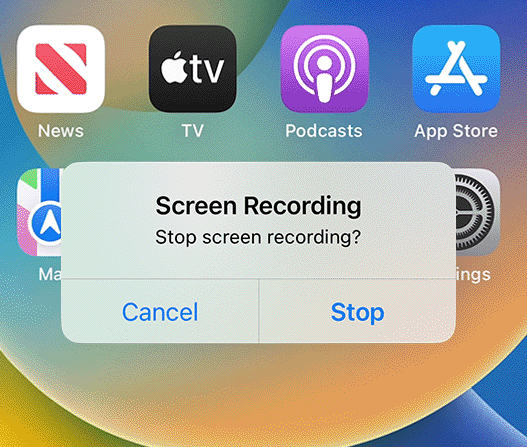
¿Cómo grabar una llamada FaceTime con audio en iPhone?
Para grabar FaceTime con audio en iPhone, necesitas encontrar una forma muy diferente, como reflejar tu pantalla en la PC y capturar el contenido reflejado. Para hacer esto, necesita un software con una función de duplicación de pantalla, como Aiseesoft Screen Recorder, que puede grabar pantallas del teléfono en la computadora.
A continuación se explica cómo grabar FaceTime con audio en iPhone:
- Descargue e instale Aiseesoft Screen Recorder en su computadora y seleccione el Opción de teléfono en el panel derecho. Elegir Grabadora de iOS para grabar iPhone.
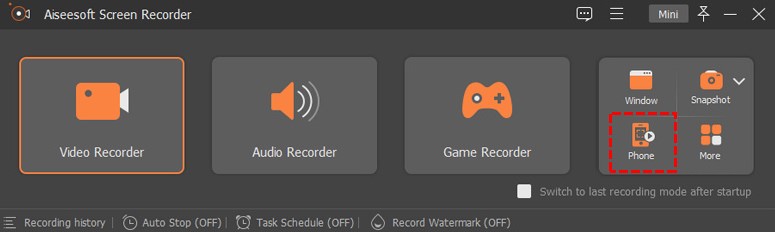
- Para reflejar su dispositivo iOS en la computadora, debe asegurarse de que ambos estén conectados al misma WLAN. Encuentra el Botón espejo del desplegable Centro de Control y seleccione Aiseesoft Screen Recorder como dispositivo de salida.
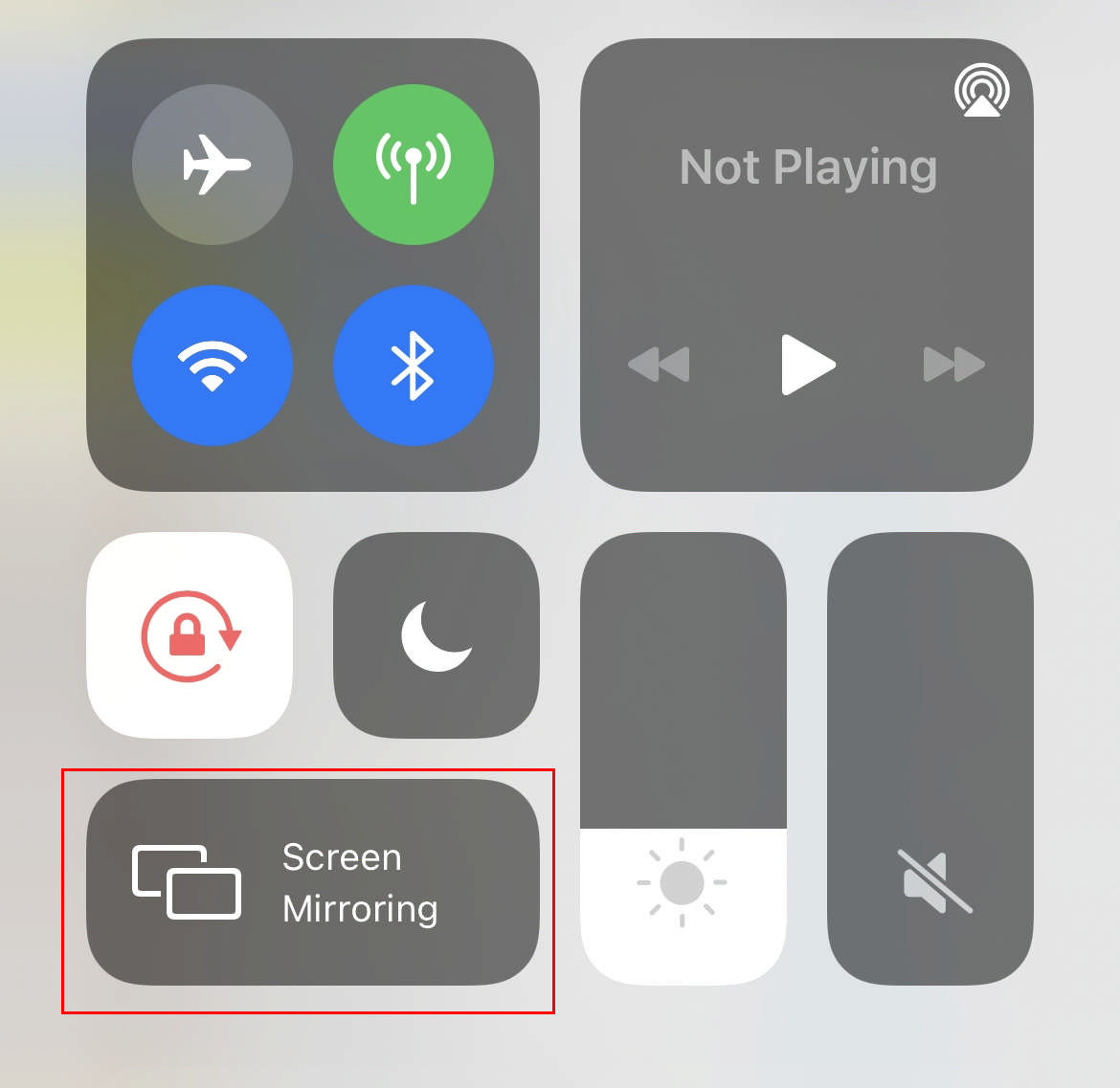
- Una vez que dos dispositivos estén conectados, la pantalla del teléfono se mostrará en la computadora. Luego, haga clic Record para grabar su FaceTime en la computadora. Una vez finalizada la grabación, obtenga una vista previa y edite el video grabado en el software. Hacer clic Exportar si estás satisfecho con el resultado.
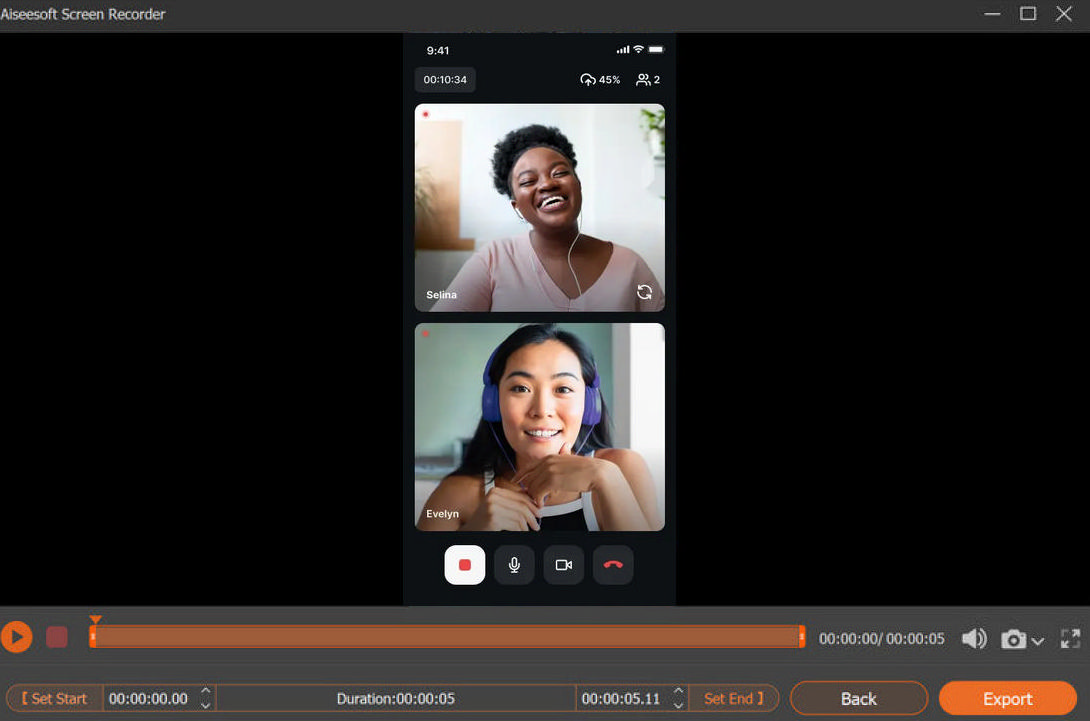
¿Cómo grabar FaceTime con audio en Mac?
Además del iPhone, a mucha gente también le gusta utilizar un MacBook para realizar llamadas FaceTime. Puede utilizar una pantalla más grande para acomodar múltiples conversaciones. Al mismo tiempo, es mucho más fácil tener la grabación de pantalla FaceTime en tu Mac.
¿Cómo grabar FaceTime con sonido en pantalla en Safari?
Sí, ¡puedes grabar FaceTime en Safari sin ningún esfuerzo adicional! Utilice una herramienta en línea como Grabador de pantalla en línea AmoyShare. Es gratuito y no necesita descarga ni instalación. Puede grabar su pantalla, cámara web, sonido del sistema y voz en un micrófono al mismo tiempo. Una excelente opción para realizar una grabación de pantalla en FaceTime.
Entonces, ¿cómo grabar una llamada FaceTime con audio en Safari?
- Acceda a AmoyShare Free Online Screen Recorder y recoja para, Sistema de sonido, y micrófono, opciones para grabar una llamada FaceTime completa. Luego, haga clic en "Iniciar grabación" y seleccione la fuente de grabación de pantalla; elegir grabar el ventana de FaceTime. No olvide activar el control deslizante de alternancia dentro del cuadro "También comparte el audio del sistema.”Módulo para grabar audio FaceTime.
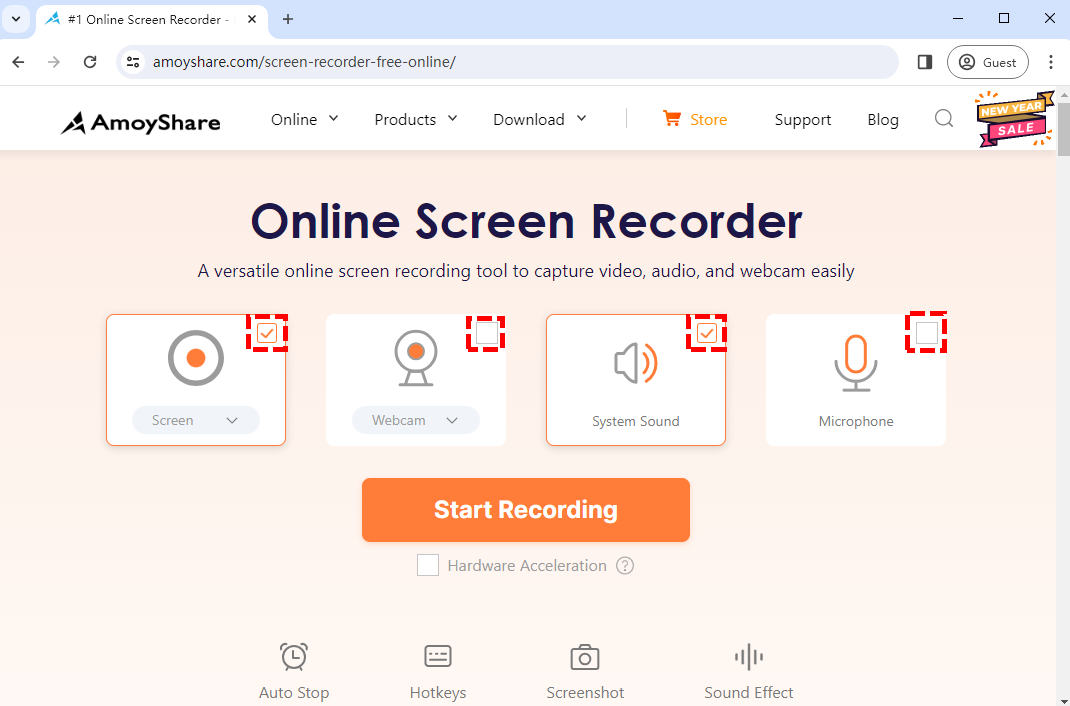
- Haga clic en el Compartir para iniciar la grabación antes de iniciar una llamada FaceTime. Golpea el pausa icono para detener el registro temporalmente si es necesario. O golpear el Detener icono para concluir la grabación cuando finalice la llamada.
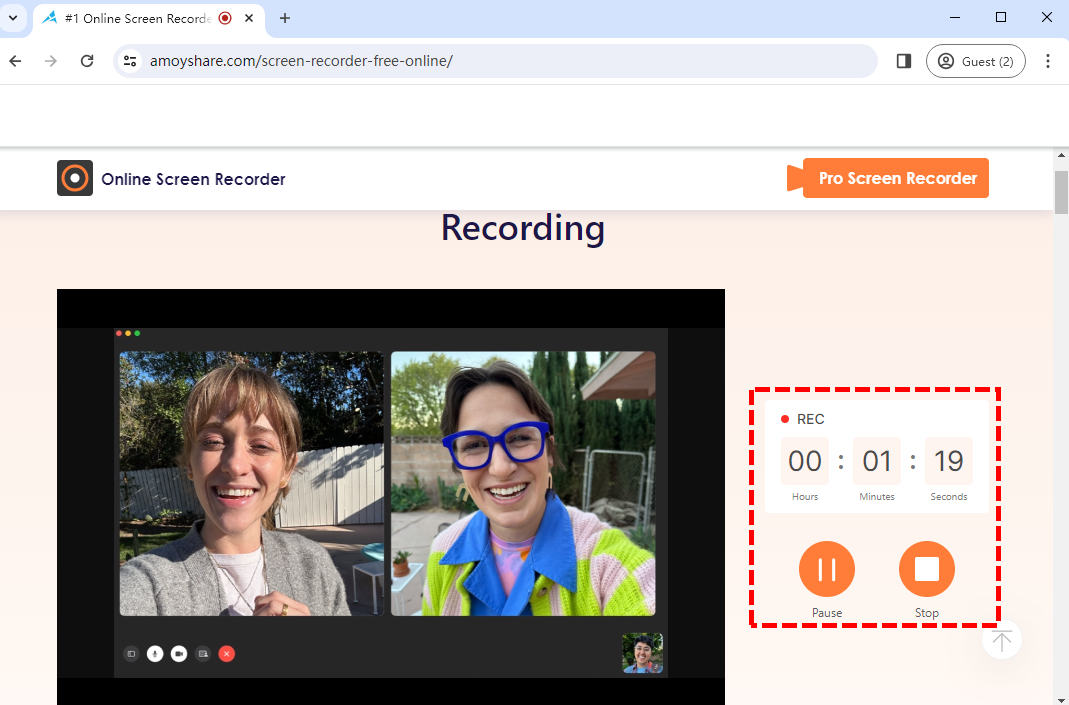
- El video grabado se exportará después de presionar el botón de detener. Haga clic en el PLAY ícono para revisar el video si es necesario. Antes de guardar el video, tienes la opción de seleccionar la calidad y el formato que deseas descargar. Golpea el Descargar para guardar el archivo.
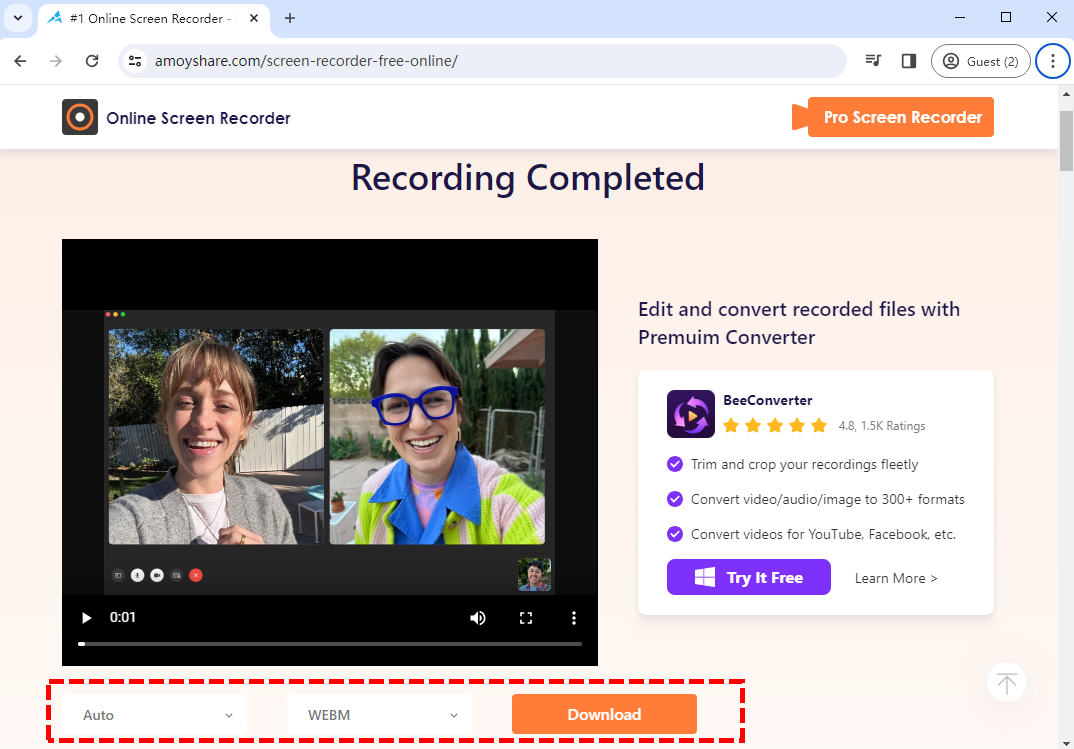
¿Cómo grabar la pantalla de FaceTime con audio mediante el software de Mac?
Debido a las limitaciones de memoria del navegador, no puedes grabar un vídeo FaceTime de más de treinta minutos. Si necesita grabar una llamada más larga, es mejor utilizar un grabador de pantalla profesional para realizar este trabajo. Puede probar software diseñado para Mac, como Grabadora de pantalla de Mac. Este eficiente grabador de pantalla es compatible con sistemas Windows y Mac, lo que le permite grabar la pantalla de FaceTime con audio sin ningún obstáculo.
Si no sabes cómo grabar FaceTime con audio con Mac Screen Recorder, estos son los pasos:
- Descargue y abra Mac Screen Recorder; elegir Ventana individualy seleccione la ventana de FaceTime. Después de eso, active la configuración de Sonido y Micrófono del sistema para que se ajuste a sus necesidades antes de iniciar una llamada FaceTime.
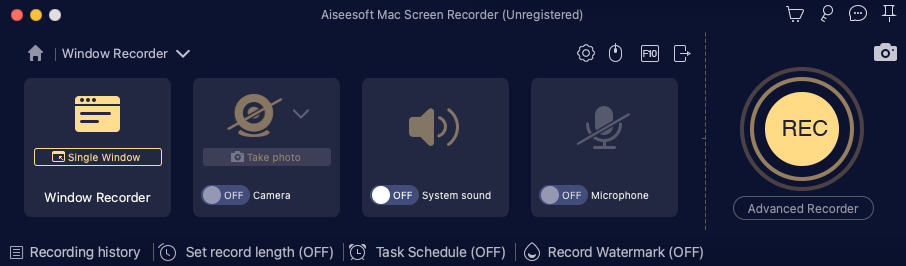
- Haga clic en el botón REC cuando esté listo para grabar video FaceTime. El registro comenzará después de la cuenta regresiva. Durante la grabación, puedes hacer clic en el botón correspondiente para pausar o detener la grabación, marcar en la pantalla y tomar una captura de pantalla si es necesario.
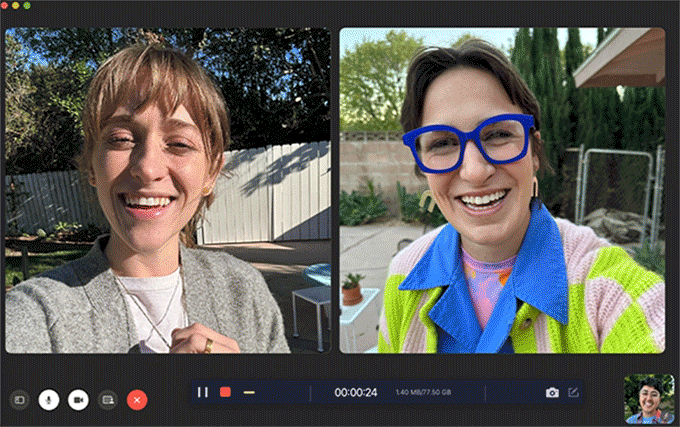
- Haga clic en el botón cuadrado rojo para finalizar el registro. El video se exportará automáticamente y el software cambiará a video al mismo tiempo. Puede acortar el video presionando el ícono con forma de tijera. Hacer clic Guardar para descargar el vídeo que acabas de grabar.
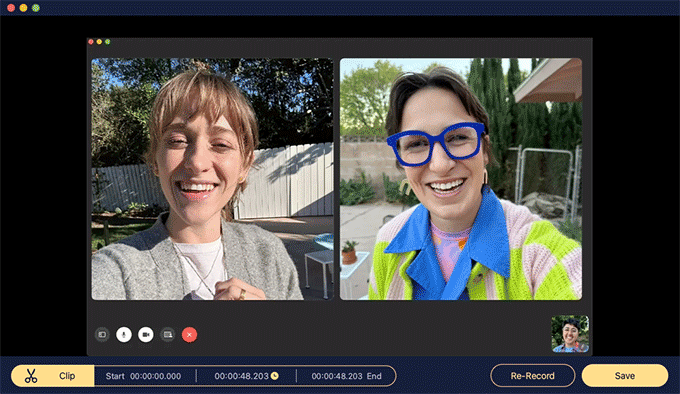
Conclusión
Facetime es una aplicación increíble que ha ayudado a millones de personas a comunicarse y compartir ideas y amor, incluso cuando están a kilómetros de distancia. La comunicación entre personas siempre es hermosa. Para preservar estos recuerdos, necesitamos guardar las llamadas de Facetime y podemos hacerlo grabando Facetime con audio. Entonces, ¿cómo grabar Facetime con audio? ¿Cuál es la mejor opción para grabar Facetime? Teniendo en cuenta los métodos que hemos mencionado anteriormente, creemos que la respuesta a la pregunta es utilizar Grabadora de pantalla de Mac es la mejor opción. Puedes grabar en pantalla Facetime fácilmente y sin obstáculos.
Grabador de pantalla
Capture video y audio HD al instante
- para Windows 10/8/7
- para Mac OS X 14+
- para Android
Preguntas Frecuentes
¿Puedes grabar la pantalla de FaceTime en Mac?
Sí tu puedes. Para usuarios de Mac, pueden descargar una grabadora de pantalla como Grabadora de pantalla de Mac para grabar FaceTime.
¿Cómo grabar FaceTime con audio?
Para grabar llamadas FaceTime con audio, usar una grabadora de pantalla es su primera opción. Grabadora de pantalla de Mac Puede grabar un FaceTime largo sin demoras, y sus herramientas rápidas de captura de pantalla y anotaciones también son útiles.
¿Puedes grabar la pantalla en FaceTime sin que la persona lo sepa?
Sí. Grabadora de pantalla de Mac es la mejor herramienta para realizar registros de pantalla en FaceTime sin que la persona lo sepa.